8 วิธีประหยัดแบตเตอรี่แบบง่ายๆ หลังอัพเดท iOS 7
หลังจากที่ทีมงาน techmoblog ได้เสนอ เคล็ดลับในการเพิ่มอายุการใช้งานแบตเตอรี่ให้กับ iPhone กันไปแล้วเมื่อหลายวันก่อน ก็ดูเหมือนจะถูกอกถูกใจ
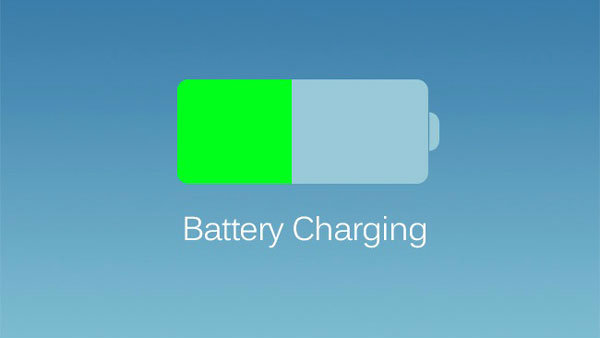
ท่านที่กำลังประสบกับปัญหาแบตหมดไว วันนี้ ทางทีมงาน มีเคล็ดลับเพิ่มเติม กับการประหยัดแบตเตอรี่ ด้วยการปิดฟีเจอร์ที่ไม่จำเป็น จะมีอะไรบ้างนั้น มาติดตามกันเลยครับ
1) ปิด Parallax
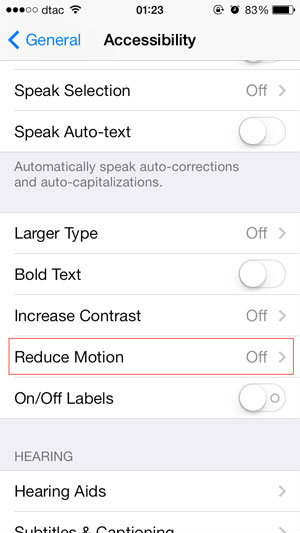
Parallax ถือว่า เป็นลูกเล่นใหม่บน iOS 7 ที่ทำให้ภาพ background ธรรมดาๆ เคลื่อนไหวได้ แต่ก็มีผู้ใช้บางคน เผยว่า ฟีเจอร์ดังกล่าว ทำให้เกิดอาการเวียนหัว คล้ายกับเมารถ เมื่อใช้เป็นเวลานานๆ เนื่องจากจ้องหน้าจอมากเกินไป (ข่าวเก่า) ถ้าหาก Parallax ไม่จำเป็น การปิดฟีเจอร์ดังกล่าว จะช่วยประหยัดแบตเตอรี่ไปได้มากทีเดียว ด้วยการเข้าไปที่Settings > General > Accessibility > Reduce Motion ให้เปิดเป็น off ครับ
2) ปิด AirDrop หรือ Bluetooth เมื่อไม่ใช้งาน
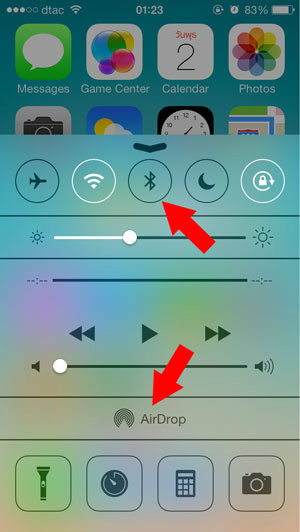
AirDrop ฟีเจอร์แชร์ไฟล์ระหว่าง iPhone หรือ iPad ด้วย Bluetooth ถือว่า เป็นฟีเจอร์ที่สะดวกมากในการใช้งาน แต่เมื่อไม่ใช้แล้ว ควรจะปิดการใช้งาน เพื่อประหยัดแบตเตอรี่ครับ ซึ่งวิธีการปิดใช้งาน AirDrop ก็คือ เข้าไปที่ Control Center แล้วคลิ๊กที่ปุ่ม AirDrop เพื่อปิดการใช้งาน หรือจะปิด Bluetooth เลยทีเดียว ก็สามารถปิดฟังก์ชั่น AirDrop ได้เช่นกัน
3) ปิดสัญญาณ Wi-Fi ถ้าไม่ต้องการเชื่อมต่อ
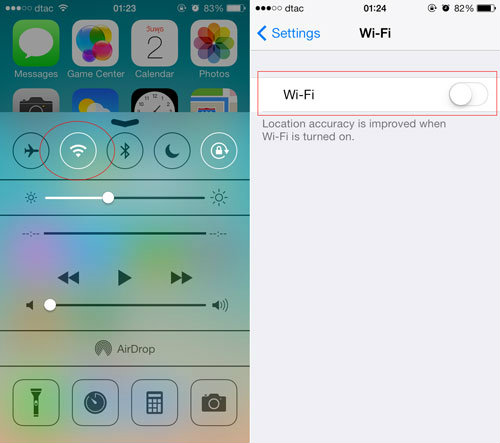
การเปิดให้ตัวเครื่องค้นหาสัญญาณ Wi-Fi อยู่ตลอดเวลา จะเป็นการสิ้นเปลืองพลังงานแบตเตอรี่โดยใช่เหตุครับ อีกทั้งตอนนี้ บน iOS 7 มีเมนูลัดสำหรับการเปิด-ปิด Wi-Fi แล้ว ทำให้การใช้งานสะดวกมากกว่าแต่ก่อน ด้วยการเข้าไปที่Control Center แล้วคลิ๊กไอคอน Wi-Fi ให้เป็นสีเทา แต่ถ้าเป็นสีขาวเมื่อไหร่ นั่นหมายความว่า ตัวเครื่องเปิดการค้นหาสัญญาณ Wi-Fi อยู่นั่นเอง
หรือใครที่ชอบวิธีการเปิด-ปิดแบบเดิมๆ ให้เข้าไปที่ Settings > Wi-Fi แล้วปิดใช้งานก็ได้เช่นกัน
4) ระบบปรับความสว่างหน้าจอแบบอัตโนมัติ สะดวกแต่เปลืองแบต
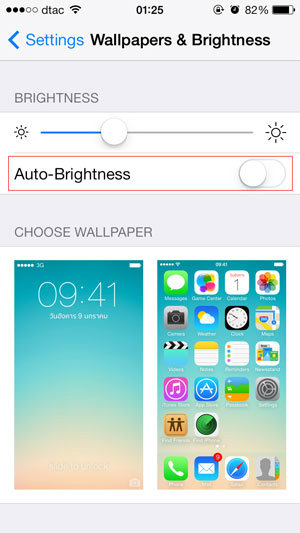
การที่เราเปิดให้ตัวเครื่อง ปรับความสว่างหน้าจอแบบอัตโนมัติ (auto-brightness) โดยปกติแล้ว จะทำการคู่กับเซ็นเซอร์ต่างๆ ซึ่งต้องใช้พลังงานแบตเตอรี่พอสมควร ฉะนั้น การปิดฟังก์ชั่นดังกล่าว แล้วหันมาปรับความสว่างหน้าจอแบบ manual จะช่วยประหยัดพลังงานแบตเตอรี่ได้มากครับ ด้วยการเข้าไปที่ Settings > Wallpapers & Brightness แล้วปิด Auto-Brightness นอกจากนี้ เราสามารถปรับความสว่างของหน้าจอ ได้จากส่วนของ Control Center อีกด้วย
5) อย่าพยายามให้ตัวเครื่อง มีการแจ้งเตือนบ่อยเกินไป
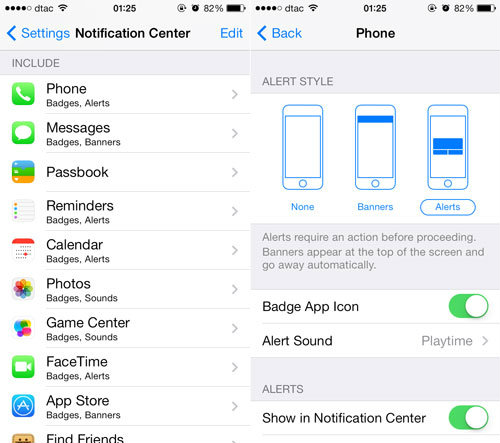
ปัจจุบัน มีแอพพลิเคชั่นจำนวนมาก ที่มักจะส่งเรื่องราวแจ้งเตือน หรือ Notification ให้ผู้ใช้ได้ทราบความเคลื่อนไหวอยู่ตลอดเวลา ซึ่งบางอย่าง เราไม่จำเป็นต้องรอการแจ้งเตือนก็ได้ เพราะยิ่งมีการแจ้งเตือนมากเท่าไหร่ หน้าจอ iPhone จะติดอยู่ตลอดเวลา และเป็นการสิ้นเปลืองแบตโดยใช่เหตุ ซึ่งเราสามารถลดการแจ้งเตือนของแอพพลิเคชั่นต่างๆ เหล่านี้ได้ ด้วยการเข้าไปที่ Settings > Notification Center แล้วเข้าไปตั้งค่าแต่ละแอพฯ ในส่วนของ Include ครับ
6) ถ้าไม่มีอีเมลใหม่เข้ามามากในแต่ละวัน ให้ตั้งค่าแบบ Manual
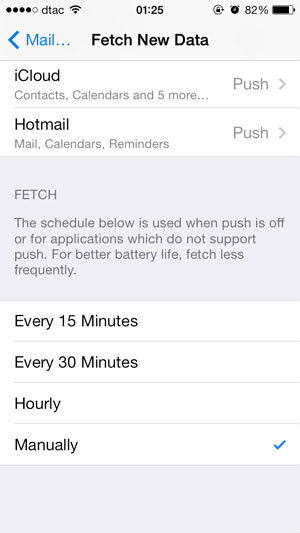
ปกติแล้ว บน iOS จะมีวิธีการเช็คอีเมลทั้งหมด 3 แบบด้วยกัน ซึ่งได้แก่ Manual, Push และ Fetch ซึ่งการตั้งค่าแบบ Manual ก็คือ อยากเช็คเมื่อไหร่ ก็ให้รีเฟรชเมื่อนั้น ซึ่งวิธีนี้ถือว่า เป็นวิธีที่ประหยัดแบตเตอรี่ได้มากที่สุด แต่ไม่เหมาะสำหรับผู้ที่มีอีเมลสำคัญ โดยเฉพาะอีเมลงาน เข้ามามากในแต่ละวัน ส่วน Fetch นั้น เป็นวิธีการเช็คอีเมลแบบตั้งเวลาครับ เช่น ให้รีเฟรชทุกๆ 15 นาที 30 นาที หรือทุกๆ ชั่วโมง ซึ่งจะสิ้นเปลืองแบตเตอรี่ในระดับปานกลาง และสุดท้าย แบบ Push จะแจ้งเตือนทุกครั้งเมื่อมีอีเมลเข้ามาใหม่ ฉะนั้น ท่านที่มีอีเมลเข้ามาบ่อยๆ จะทำให้แบตเตอรี่หมดไว
อย่างไรก็ดี วิธีการเช็คอีเมล ขึ้นอยู่กับความสำคัญในการใช้งานครับ ถ้านานๆ ทีมีอีเมลมา ให้ตั้งแบบ Manual หรือมีอีเมลเข้ามาบ้าง ให้เป็น Fetch แต่ถ้าจำเป็นต้องติดต่ออยู่ตลอดเวลา ให้เป็น Push ครับ
7) ถ้าไม่ใช้ Siri ก็ปิดซะ
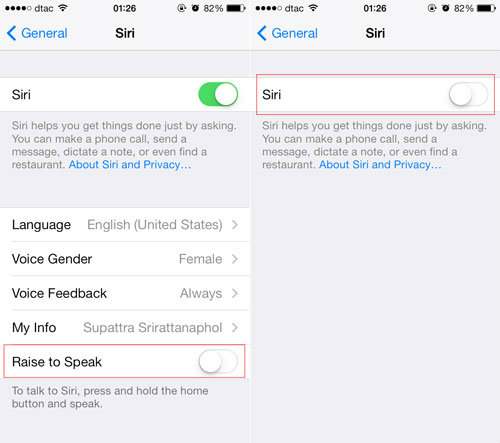
จริงอยู่ที่ Siri ถือเป็นฟีเจอร์ชูโรงของ iOS แต่เชื่อครับว่า หลายๆ ท่านแทบไม่ได้แตะ Siri เลย (เพราะพูดแล้ว Siri ไม่เข้าใจ) ฉะนั้น ถ้าไม่ใช่ Siri ก็ปิดครับ อย่างน้อยก็ช่วยประหยัดแบตไปได้มาก หรือถ้าจำเป็นต้องใช้ Siri เราก็สามารถประหยัดแบตเตอรี่ได้เช่นกัน ด้วยการปิดฟังก์ชัน Raise to Speak หรือการนำ iPhone แนบหูเพื่อเปิดใช้งาน Siri แทนการกดปุ่ม Home ซึ่งวิธีนี้ จะใช้เซ็นเซอร์อยู่ตลอดเวลา ทำให้เปลืองแบตครับ
8) ปิด 3G/4G เมื่อไม่ใช้งาน
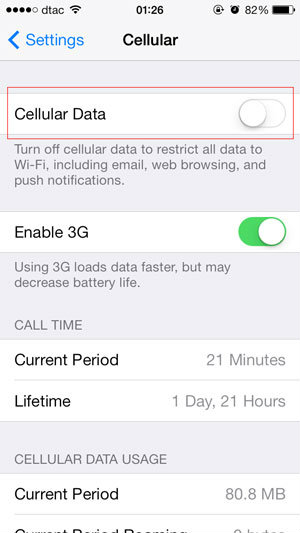
ถึงแม้ในไทย จะยังไม่ได้สัมผัสความเร็วแบบ 4G แบบเต็มๆ แต่การปิดฟังก์ชันดังกล่าว จะช่วยประหยัดแบตเตอรี่ครับ เมื่อใดก็ตามที่ใช้งาน iPhone หรือ iPad ในบ้าน ที่มีการเชื่อมต่อ Wi-Fi อยู่แล้ว ให้ปิด Cellular Data เป็นการป้องกันไม่ให้แบตหมดไว จนกว่าจะออกนอกบ้าน ค่อยเปิดใช้งานก็ยังได้ครับ
และด้านบนก็คือ วิธีการประหยัดพลังงานแบตเตอรี่บน iOS 7 ลองนำไปปรับใช้กับการใช้งานในชีวิตประจำวันดูนะครับ 
รายละเอียดเพิ่มเติม : gizmodo.com
สนับสนุนเนื้อหา: www.techmoblog.com








0 ความคิดเห็น:
แสดงความคิดเห็น